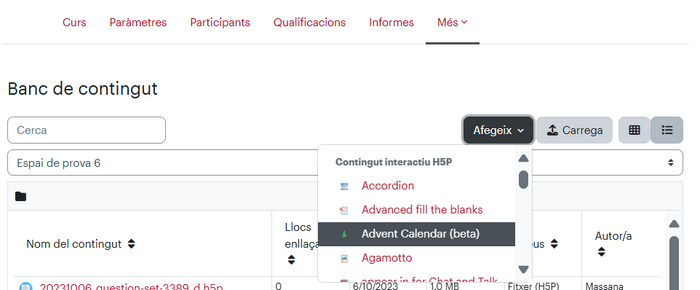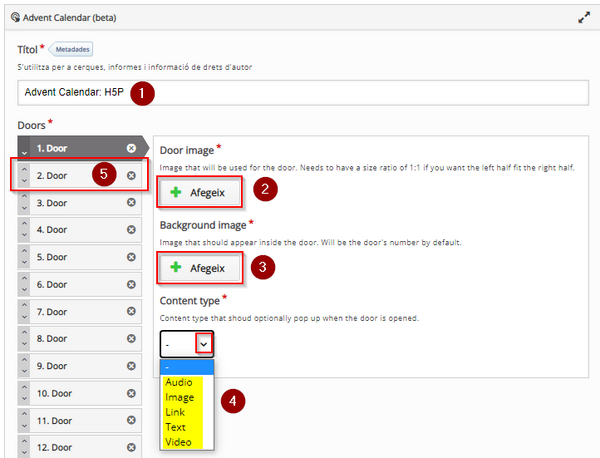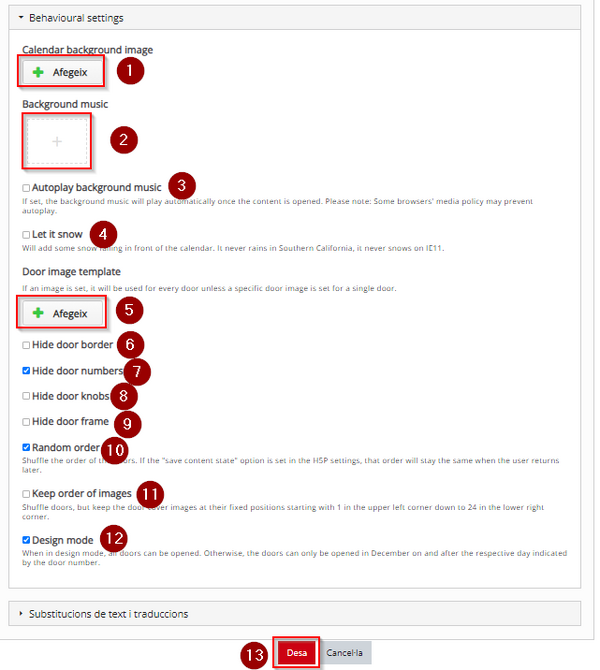H5P: Advent Calendar: diferència entre les revisions
De URecursos
Cap resum de modificació |
|||
| (Hi ha 9 revisions intermèdies del mateix usuari que no es mostren) | |||
| Línia 2: | Línia 2: | ||
=== Què és? === | === Què és? === | ||
[[Fitxer:Advent calendar.png|esquerra| | [[Fitxer:Advent calendar.png|esquerra|70x70px]] | ||
''Advent Calendar'' és un contingut [[H5P]] que permet fer un calendari d’advent. | ''Advent Calendar'' és un contingut [[H5P]] que permet fer un calendari d’advent. | ||
=== Com es configura? === | === Com es configura? === | ||
Per donar d'alta un contingut H5P, et suggerim que ho facis des del banc de contingut de l'aula on voldràs fer servir aquest contingut (si et cal, després tindràs diferents maneres de reutilitzar-la en altres aules Moodle). | |||
[[Fitxer: | En la pàgina principal de l'aula, selecciona l'opció del menú horitzontal "més" i després "banc de contingut".[[Fitxer:BancContingutMoodle.png|center|587x587px|miniatura]]Aquí triarem el tipus de contingut H5P que volem configurar, en aquest cas "Advent Calendar". | ||
Aquí triarem el tipus de contingut H5P que volem configurar, en aquest cas "Advent Calendar" | [[Fitxer:H5P AdventCalendar 01 M4.png|center|miniatura|700x700px]] | ||
[[Fitxer: | |||
Cal posar un títol a l’activitat (1) i configurar les 24 portes que contindrà (no en pot tenir ni més ni menys). | Cal posar un títol a l’activitat (1) i configurar les 24 portes que contindrà (no en pot tenir ni més ni menys). | ||
| Línia 37: | Línia 36: | ||
Finalment, clica ''Desa'' (13) per confirmar la configuració. | Finalment, clica ''Desa'' (13) per confirmar la configuració. | ||
[[Fitxer:H5P AdventCalendar 03.png|center| | [[Fitxer:H5P AdventCalendar 03.png|center|670x670px|miniatura]] | ||
=== Exemple === | === Exemple === | ||
<iframe key="ubiqua"path="h5p/embed.php?url=https%3A%2F%2Fubiqua.uvic.cat%2Fpluginfile.php%2F274383%2Fmod_h5pactivity%2Fpackage%2F0%2Fadvent-calendar-beta-504.h5p&component=mod_h5pactivity"/> | |||
=== Altres informacions i ajudes d'interès === | |||
Si vols ampliar la informació, pots trobar més detalls a la [https://h5p.org/ pàgina web d'H5P]. | |||
Pots, també, consultar la [[Tipus d'H5P|llista d'altres tipus de continguts H5P]]. | |||
Revisió de 09:10, 9 jul 2025
- Audio
- Accordion
- Advent Calendar
- Agamotto
- Arithmetic Quiz
- Audio Recorder
- Branching Scenario
- Chart
- Collage
- Column
- Course Presentation
- Crossword
- Dialog Cards
- Dictation
- Documentation Tool
- Drag and drop
- Drag the Words
- Essay
- Fill in the Blanks
- Find Multiple Hotspots
- Find the Hotspot
- Find the Words
- Flashcards
- Guess the Answer
- Iframe Embedder
- Image Choice
- Image Hotspots
- Image Juxtaposition
- Image Sequencing
- Image Slider
- Image pairing
- Interactive Book
- Interactive Video
- KewAr Code
- Mark the Words
- Memory Game
- Multiple Choice
- Personality Quiz
- Question Set
- Questionnaire
- Single Choice Set
- Sort the Paragraphs
- Speak the Words
- Speak the Words Set
- Summary
- Timeline
- True/False Question
- Altres elements
Què és?
Advent Calendar és un contingut H5P que permet fer un calendari d’advent.
Com es configura?
Per donar d'alta un contingut H5P, et suggerim que ho facis des del banc de contingut de l'aula on voldràs fer servir aquest contingut (si et cal, després tindràs diferents maneres de reutilitzar-la en altres aules Moodle).
En la pàgina principal de l'aula, selecciona l'opció del menú horitzontal "més" i després "banc de contingut".
Aquí triarem el tipus de contingut H5P que volem configurar, en aquest cas "Advent Calendar".
Cal posar un títol a l’activitat (1) i configurar les 24 portes que contindrà (no en pot tenir ni més ni menys).
Per cada porta, pots afegir la imatge que es veurà abans de que sigui oberta (2) i la que es mostrarà quan la porta estigui oberta (2). Quan s’obri una porta, es pot mostrar una etiqueta superposada al calendari d’advent que contingui un àudio, una imatge, un enllaç, un text o un vídeo (4).
Per configurar una altra porta, has de clicar en el menú esquerre el número de porta corresponent (5).
En les opcions de comportament pots pujar una imatge que serà el fons del calendari d’advent (1), adjuntar una música de fons (2), fer que aquesta es reprodueixi automàticament (3) i afegir l’efecte de la nevada (4).
Pots penjar una imatge que apareixerà en les portes que no tinguin configurada la imatge de porta tancada (5).
Respecte a les portes, pots ocultar:
- la marques vertical a la part central que indica per on s’obrirà la porta (6)
- el número (7)
- el pom (8)
- el voral (9)
El calendari d’advent pot mostrar aleatòriament les portes (10) i si és així es poden mantenir, però, l’ordre de les imatges de les portes tancades (11).
Si el mode Design (12) està marcat, les portes es poden obrir en qualsevol moment. Si no està marcat, les portes només es podran obrir el dia de desembre del número que tinguin (com un calendari d’advent).
Finalment, clica Desa (13) per confirmar la configuració.
Exemple
Altres informacions i ajudes d'interès
Si vols ampliar la informació, pots trobar més detalls a la pàgina web d'H5P.
Pots, també, consultar la llista d'altres tipus de continguts H5P.